Win32 SDK の基礎 (10) いくつかの一般的な Windows メッセージ処理サンプル コードの詳細な説明
はじめに
この記事では、主にいくつかの一般的な Windows メッセージの処理を紹介します。「Win32 SDK の基礎 (8) - Windows メッセージの仕組み」では、ウィンドウを作成する前に、WM_CREATE メッセージの処理を紹介しました。これに基づいて、この記事では、WM_DESTROY、WM_SYSCOMMAND、WM_QUIT、WM_SIZE およびその他の一般的な Windows メッセージを紹介します。まずご紹介するのは、 SDK の基礎 (8) - Windows メッセージ メカニズム」が記事内のコードであり、以降の実験はこのコードに基づいています。#include "stdafx.h"
#include "MessageTs.h"
HINSTANCE g_hInstance = 0;
//窗口处理函数
LRESULT CALLBACK WndProc(HWND hWnd, UINT uMsg, WPARAM wParam, LPARAM lParam)
{
switch (uMsg)
{
case WM_DESTROY:
PostQuitMessage(0);//可以使GetMessage返回0
break;
case WM_CREATE:
MessageBox(NULL,"WM_CREATE消息被处理了","消息处理",MB_OK);
default:
break;
}
return DefWindowProc(hWnd, uMsg, wParam, lParam);
}
//注册窗口类
BOOL Register(LPSTR lpClassName, WNDPROC wndProc)
{
WNDCLASSEX wce = { 0 };
wce.cbSize = sizeof(wce);
wce.cbClsExtra = 0;
wce.cbWndExtra = 0;
wce.hbrBackground = (HBRUSH)(COLOR_WINDOW + 1);
wce.hCursor = NULL;
wce.hIcon = NULL;
wce.hIconSm = NULL;
wce.hInstance = g_hInstance;
wce.lpfnWndProc = wndProc;
wce.lpszClassName = lpClassName;
wce.lpszMenuName = NULL;
wce.style = CS_HREDRAW | CS_VREDRAW;
ATOM nAtom = RegisterClassEx(&wce);
if (nAtom == 0)
return FALSE;
return true;
}
//创建主窗口
HWND CreateMain(LPSTR lpClassName, LPSTR lpWndName)
{
HWND hWnd = CreateWindowEx(0, lpClassName, lpWndName,
WS_OVERLAPPEDWINDOW, CW_USEDEFAULT, CW_USEDEFAULT, CW_USEDEFAULT, CW_USEDEFAULT, NULL, NULL, g_hInstance, NULL);
return hWnd;
}
//显示窗口
void Display(HWND hWnd)
{
ShowWindow(hWnd, SW_SHOW);
UpdateWindow(hWnd);
}
//消息循环
void Message()
{
MSG nMsg = { 0 };
while (GetMessage(&nMsg, NULL, 0, 0))
{
TranslateMessage(&nMsg);
DispatchMessage(&nMsg);
}
}
int APIENTRY wWinMain(_In_ HINSTANCE hInstance,
_In_opt_ HINSTANCE hPrevInstance,
_In_ LPWSTR lpCmdLine,
_In_ int nCmdShow)
{
// TODO: Place code here.
g_hInstance = hInstance;
BOOL nRet = Register("Main", WndProc);
if (!nRet)
{
MessageBox(NULL, "注册失败", "Infor", MB_OK);
return 0;
}
HWND hWnd = CreateMain("Main", "window");
Display(hWnd);
Message();
return 0;
}//窗口处理函数
LRESULT CALLBACK WndProc(HWND hWnd, UINT uMsg, WPARAM wParam, LPARAM lParam)
{
switch (uMsg)
{
case WM_DESTROY:
PostQuitMessage(0);//可以使GetMessage返回0
break;
case WM_CREATE:
{
CREATESTRUCT crt = *((CREATESTRUCT*)lParam);
char buf[256] = {0};
sprintf(buf,"创建的窗口类名称是%s,窗口名称是%s",crt.lpszClass,crt.lpszName);
MessageBox(NULL, buf, "消息处理", MB_OK);
}
default:
break;
}
return DefWindowProc(hWnd, uMsg, wParam, lParam);
}プログラムを実行すると、ウィンドウが作成される前に、登録されているウィンドウのクラス名とウィンドウ名が正常にキャプチャされ、ダイアログ ボックスに表示されていることがわかりました。
3. WM_DESTROY メッセージ これメッセージは前の記事にありましたが、実際にはすでに解決しています。 Windowsウィンドウを閉じるときに送信されるメッセージです。簡単に言うと、Windowsウィンドウの閉じるボタンをクリックすると、このメッセージが送信されます。前のコードでは、このメッセージを処理する操作は PostQuitMessage(0) でした。これは実際には、次に導入される WM_QUIT メッセージを送信してプログラム プロセスを終了することを意味します。 WM_DESTORY メッセージの LPARAM も WPARAM も使用されません。通常、ウィンドウを閉じる前にリソースのリサイクルとメモリの解放を行うために使用されます。PostQuitMessage(0) は非常に一般的な使用法です。 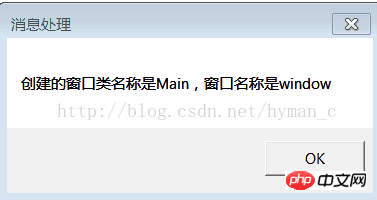
LRESULT CALLBACK WndProc(HWND hWnd, UINT uMsg, WPARAM wParam, LPARAM lParam)
{
switch (uMsg)
{
case WM_DESTROY:
PostQuitMessage(0);//可以使GetMessage返回0
break;
case WM_CREATE:
{
CREATESTRUCT crt = *((CREATESTRUCT*)lParam);
char buf[256] = {0};
sprintf(buf,"创建的窗口类名称是%s,窗口名称是%s",crt.lpszClass,crt.lpszName);
MessageBox(NULL, buf, "消息处理", MB_OK);
}
case WM_QUIT:
{
int param = (int)wParam;
char buf[256];
sprintf(buf, "进程退出,退出码:%d", param);
MessageBox(NULL, buf, "消息处理", MB_OK);
}
default:
break;
}
return DefWindowProc(hWnd, uMsg, wParam, lParam);
}これは、WM_CREATE メッセージを処理するためにポップアップする MessageBox もウィンドウですが、私たちのプロセスに属しているためです。各ウィンドウにはメッセージ ループがありますが、メッセージ キューはプロセスごとに 1 つだけです。MessageBox ウィンドウが閉じられると、そのウィンドウ処理関数も PostQuitMessage(0) を呼び出して WM_QUIT メッセージを送信します。メッセージ ループでは、GetMessage は WM_QUIT メッセージを受信した後に戻り、終了します。このメッセージはメッセージ ループによってキャプチャされますが、ウィンドウによって送信されたメッセージではないため、ループを終了するために GetMessage が返されることはなく、代わりに渡されたウィンドウ処理関数によって要約されて処理されます。上のスクリーンショットに示すダイアログ ボックスが表示されます。 5. WM_SYSCOMMAND メッセージ
システム コマンド メッセージ。このメッセージは、最大化、最小化、および閉じるコマンドをクリックするとトリガーされます (したがって、閉じるボタンをクリックすると、WM_DESTROY メッセージと WM_SYSCOMMAND メッセージの両方が同時にトリガーされます)。その wParam パラメータには特定のウィンドウ操作が含まれます:

SC_CLOSE
Maximize:SC_MAXIMIZE
Minimize: SC_MINIMIZE
这里只列举了三种常见的WM_SYSCOMMAND携带的参数宏,其它的可以参照MSDN。WM_SYSCOMMAND的lParam携带的是产生该消息的鼠标的位置,位置的X和Y坐标分别被存放在lParam的低位和高位字中,我们用下面的代码来验证在窗口最大化时,我们鼠标的位置:
case WM_SYSCOMMAND:
{
if (wParam == SC_MAXIMIZE)
{
short x = LOWORD(lParam);
short y = HIWORD(lParam);
char buf[256];
sprintf(buf, "窗口最大化,x坐标:%d,y坐标:%d", x,y);
MessageBox(NULL, buf, "消息处理", MB_OK);
}
}
当我们点击窗口的最大化按钮时,出现下面的提示:
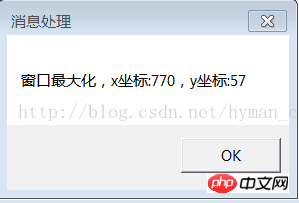
六 WM_SIZE消息
每当我们调整窗口的大小时,都会触发WM_SIZE消息。它的wParam参数携带的是该消息产生的原因:
SIZE_RESTORED —— 重新调整窗口大小
SIZE_MAXIMIZED —— 最大化显示
SIZE_ MINIMIZED —— 最小化显示
其他参数宏详见MSDN
它的lParam参数携带的是重新调整大小后的窗口的高和宽,其中低字节代表宽,高字节代表高,这里我们通过代码验证,当窗口最大化后窗口的高和宽:
case WM_SIZE:
{
if (wParam == SIZE_MAXIMIZED)
{
short width = LOWORD(lParam);
short hight = HIWORD(lParam);
char buf[256];
sprintf(buf, "窗口最大化,高度:%d,宽度:%d", hight, width);
MessageBox(NULL, buf, "消息处理", MB_OK);
}
}运行程序,最大化时可以显示最大化后的窗口高度和宽度:
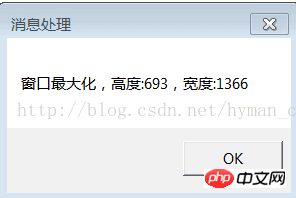
以上がWin32 SDK の基礎 (10) いくつかの一般的な Windows メッセージ処理サンプル コードの詳細な説明の詳細内容です。詳細については、PHP 中国語 Web サイトの他の関連記事を参照してください。

ホットAIツール

Undresser.AI Undress
リアルなヌード写真を作成する AI 搭載アプリ

AI Clothes Remover
写真から衣服を削除するオンライン AI ツール。

Undress AI Tool
脱衣画像を無料で

Clothoff.io
AI衣類リムーバー

Video Face Swap
完全無料の AI 顔交換ツールを使用して、あらゆるビデオの顔を簡単に交換できます。

人気の記事

ホットツール

メモ帳++7.3.1
使いやすく無料のコードエディター

SublimeText3 中国語版
中国語版、とても使いやすい

ゼンドスタジオ 13.0.1
強力な PHP 統合開発環境

ドリームウィーバー CS6
ビジュアル Web 開発ツール

SublimeText3 Mac版
神レベルのコード編集ソフト(SublimeText3)

ホットトピック
 7678
7678
 15
15
 1393
1393
 52
52
 1207
1207
 24
24
 91
91
 11
11
 Windows 7にMySQLをインストールできますか?
Apr 08, 2025 pm 03:21 PM
Windows 7にMySQLをインストールできますか?
Apr 08, 2025 pm 03:21 PM
はい、MySQLはWindows 7にインストールできます。MicrosoftはWindows 7のサポートを停止しましたが、MySQLは引き続き互換性があります。ただし、インストールプロセス中に次のポイントに注意する必要があります。WindowsのMySQLインストーラーをダウンロードしてください。 MySQL(コミュニティまたはエンタープライズ)の適切なバージョンを選択します。インストールプロセス中に適切なインストールディレクトリと文字セットを選択します。ルートユーザーパスワードを設定し、適切に保ちます。テストのためにデータベースに接続します。 Windows 7の互換性とセキュリティの問題に注意してください。サポートされているオペレーティングシステムにアップグレードすることをお勧めします。
 PSの負荷速度をスピードアップする方法は?
Apr 06, 2025 pm 06:27 PM
PSの負荷速度をスピードアップする方法は?
Apr 06, 2025 pm 06:27 PM
Slow Photoshopの起動の問題を解決するには、次のような多面的なアプローチが必要です。ハードウェアのアップグレード(メモリ、ソリッドステートドライブ、CPU)。時代遅れまたは互換性のないプラグインのアンインストール。システムのゴミと過剰な背景プログラムを定期的にクリーンアップします。無関係なプログラムを慎重に閉鎖する。起動中に多数のファイルを開くことを避けます。
 MySQLを解く方法は、ローカルホストに接続できません
Apr 08, 2025 pm 02:24 PM
MySQLを解く方法は、ローカルホストに接続できません
Apr 08, 2025 pm 02:24 PM
MySQL接続は、次の理由が原因である可能性があります。MySQLサービスは開始されず、ファイアウォールは接続をインターセプトし、ポート番号が間違っています。ユーザー名またはパスワードが間違っています。My.cnfのリスニングアドレスは不適切に構成されています。トラブルシューティング手順には以下が含まれます。 2.ファイアウォール設定を調整して、MySQLがポート3306をリッスンできるようにします。 3.ポート番号が実際のポート番号と一致していることを確認します。 4.ユーザー名とパスワードが正しいかどうかを確認します。 5. my.cnfのバインドアドレス設定が正しいことを確認してください。
 特定のシステムバージョンでMySQLが報告したエラーのソリューション
Apr 08, 2025 am 11:54 AM
特定のシステムバージョンでMySQLが報告したエラーのソリューション
Apr 08, 2025 am 11:54 AM
MySQLのインストールエラーのソリューションは次のとおりです。1。システム環境を慎重に確認して、MySQL依存関係ライブラリの要件が満たされていることを確認します。異なるオペレーティングシステムとバージョンの要件は異なります。 2.エラーメッセージを慎重に読み取り、依存関係のインストールやSUDOコマンドの使用など、プロンプト(ライブラリファイルの欠落やアクセス許可など)に従って対応する測定値を取得します。 3.必要に応じて、ソースコードをインストールし、コンパイルログを慎重に確認してみてください。これには、一定量のLinuxの知識と経験が必要です。最終的に問題を解決する鍵は、システム環境とエラー情報を慎重に確認し、公式の文書を参照することです。
 PSの垂直参照線を引く方法
Apr 06, 2025 pm 08:18 PM
PSの垂直参照線を引く方法
Apr 06, 2025 pm 08:18 PM
Photoshopで垂直ガイドを引く:ルーラービューを有効にします(ビュー>ルーラー)。マウスをルーラーの垂直エッジの上にホバリングし、次にカーソルが二重矢印を備えた垂直線になり、マウスを保持してドラッグして基準線を引き出します。ガイドをドラッグして[削除]をクリックするか、クロスにホバリングします。
 MySQLはダウンロード後にインストールできません
Apr 08, 2025 am 11:24 AM
MySQLはダウンロード後にインストールできません
Apr 08, 2025 am 11:24 AM
MySQLのインストール障害の主な理由は次のとおりです。1。許可の問題、管理者として実行するか、SUDOコマンドを使用する必要があります。 2。依存関係が欠落しており、関連する開発パッケージをインストールする必要があります。 3.ポート競合では、ポート3306を占めるプログラムを閉じるか、構成ファイルを変更する必要があります。 4.インストールパッケージが破損しているため、整合性をダウンロードして検証する必要があります。 5.環境変数は誤って構成されており、環境変数はオペレーティングシステムに従って正しく構成する必要があります。これらの問題を解決し、各ステップを慎重に確認して、MySQLを正常にインストールします。
 ターミナルからMySQLにアクセスできません
Apr 08, 2025 pm 04:57 PM
ターミナルからMySQLにアクセスできません
Apr 08, 2025 pm 04:57 PM
端末からmysqlにアクセスできない場合は、次の理由があります。MySQLサービスが実行されていません。接続コマンドエラー;許可が不十分です。ファイアウォールは接続をブロックします。 mysql構成ファイルエラー。
 mysqlをコピーして貼り付ける方法
Apr 08, 2025 pm 07:18 PM
mysqlをコピーして貼り付ける方法
Apr 08, 2025 pm 07:18 PM
MySQLのコピーと貼り付けには、次の手順が含まれています。データを選択し、Ctrl C(Windows)またはCMD C(MAC)でコピーします。ターゲットの場所を右クリックして、貼り付けまたはCTRL V(Windows)またはCMD V(MAC)を使用します。コピーされたデータは、ターゲットの場所に挿入されるか、既存のデータを置き換えます(データが既にターゲットの場所に存在するかどうかに応じて)。




